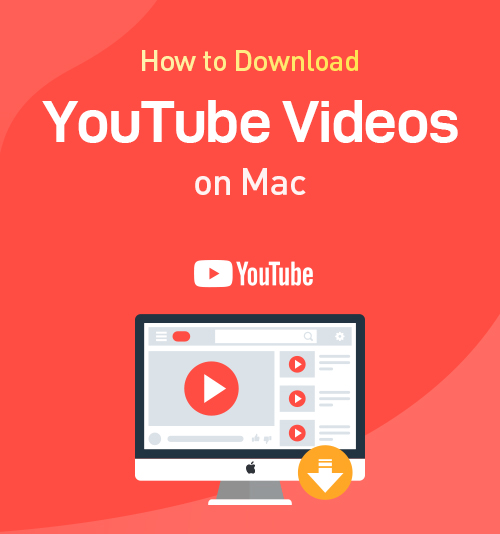
Você sabe como baixar um vídeo do YouTube no Mac?
Hoje em dia, muitas vezes me perguntam “Como faço para baixar um vídeo do YouTube para meu Mac"?
Anteriormente, havia muitas maneiras de fazer downloads de vídeos do YouTube no Mac. Mas agora as coisas são diferentes. Alguns downloaders de vídeo estão disponíveis apenas no Windows ou celular. Alguns tiveram as funções de download negadas.
Por isso, sempre encontramos grande dificuldade em baixar vídeos do YouTube no Mac. Então, é possível encontrarmos uma boa maneira de fazer download de vídeos do YouTube de forma fácil e gratuita?
Claro!
Esta postagem é um guia definitivo sobre como baixar vídeos do YouTube no Mac. Depois de lê-lo, você obterá o melhor downloader de vídeo do YouTube.
Sem mais delongas, vamos começar!
CONTEÚDO
Parte 1. Baixe vídeos do YouTube no Mac [por link]
AnyVid é o downloader de vídeo do YouTube certo que quero recomendar a você. Ele tem um lugar para si como um downloader de vídeo online desde sua estreia.
Com AnyVid, podemos pesquisar, assistir e baixar quase todos os vídeos do YouTube no Mac.
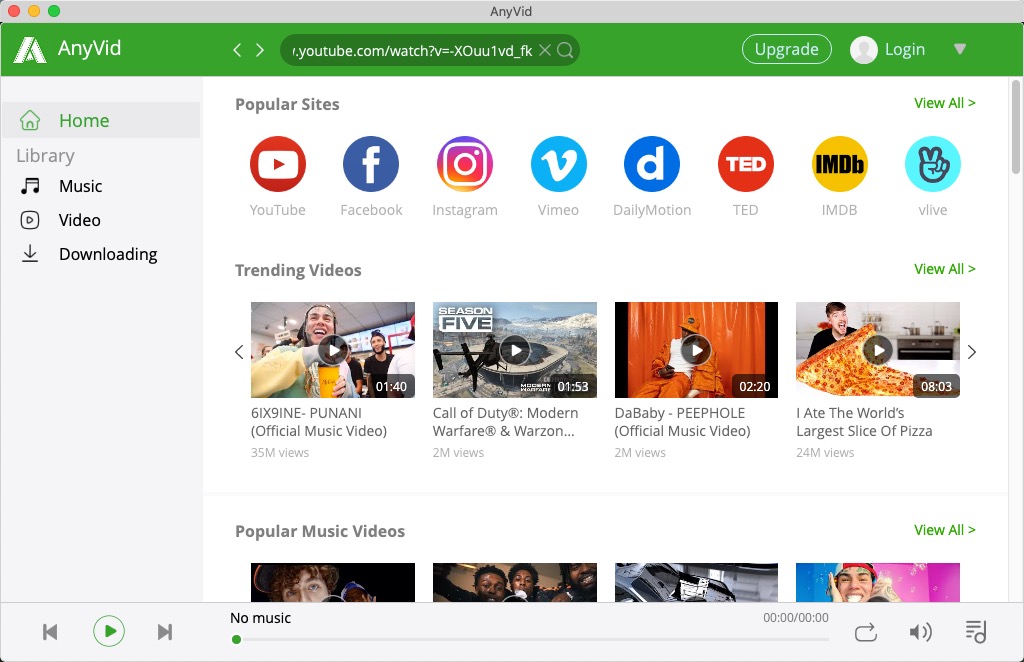
Muitos downloaders de vídeo foram descartados nos downloads de vídeos do YouTube. Mas AnyVid, felizmente, vive. Isso nos permite obter toneladas de vídeos do YouTube de alta qualidade. É uma ferramenta de download poderosa, sem anúncios, vírus ou elementos promocionais indesejados.
AnyVid
Baixe qualquer vídeo de mais de 1,000 sites
- para Windows 10/8/7
- para Mac OS X 14+
- para Android
A melhor parte?
AnyVid oferece mais de uma maneira de pesquisar. Podemos pesquisar vídeos com links ou palavras-chave. Este é um recurso incrível para mim. Se eu obtiver o nome ou link de um bom vídeo do YouTube, posso pesquisá-lo no AnyVid digitando as palavras-chave ou colando o link na barra de pesquisa. Não há necessidade de eu abrir o site do YouTube. Incrível, certo?
Aqui, nesta parte, primeiro mostrarei como baixar um vídeo do YouTube no Mac por links de vídeo.
- Copie o link do vídeo do YouTube e cole-o na barra de pesquisa do AnyVid. Clique no ícone “Pesquisar”, aguarde alguns segundos, e então você verá o resultado da pesquisa relacionado ao seu link.
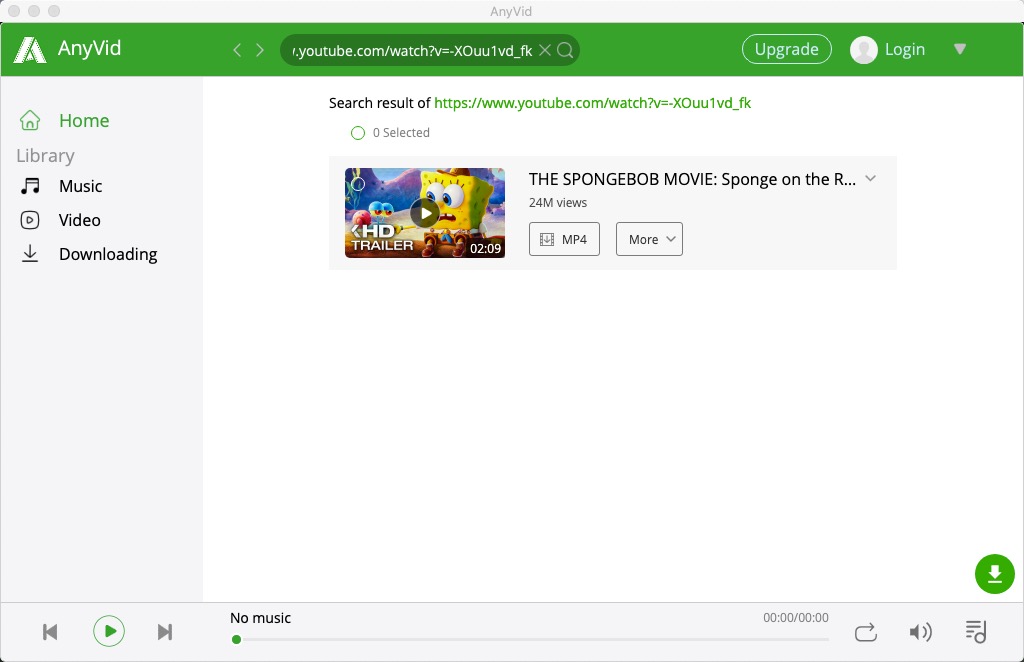
- Você pode clicar em “Mais” e selecionar a qualidade de vídeo desejada e pressionar o botão “Download”.
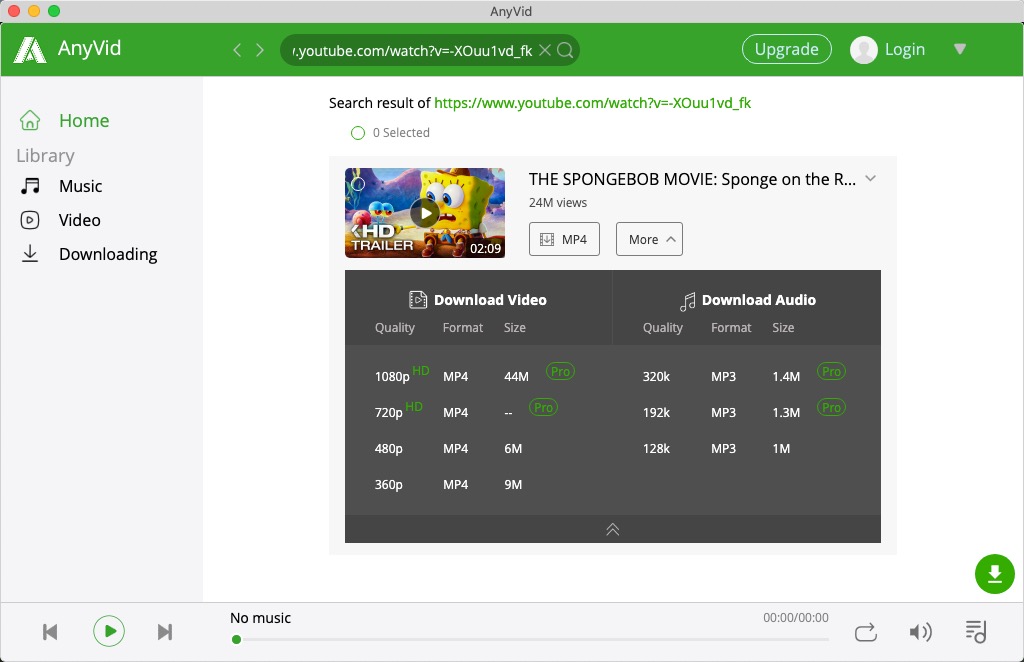
Parte 2. Baixe vídeos do YouTube no Mac [por palavras-chave]
Se você tiver o nome de seu vídeo do YouTube há muito aguardado, pode baixá-lo para o seu Mac de acordo com as seguintes instruções.
- Digite o nome do vídeo do YouTube na barra de pesquisa do AnyVid. Depois que os resultados da pesquisa aparecem, você precisa identificar o vídeo que deseja.
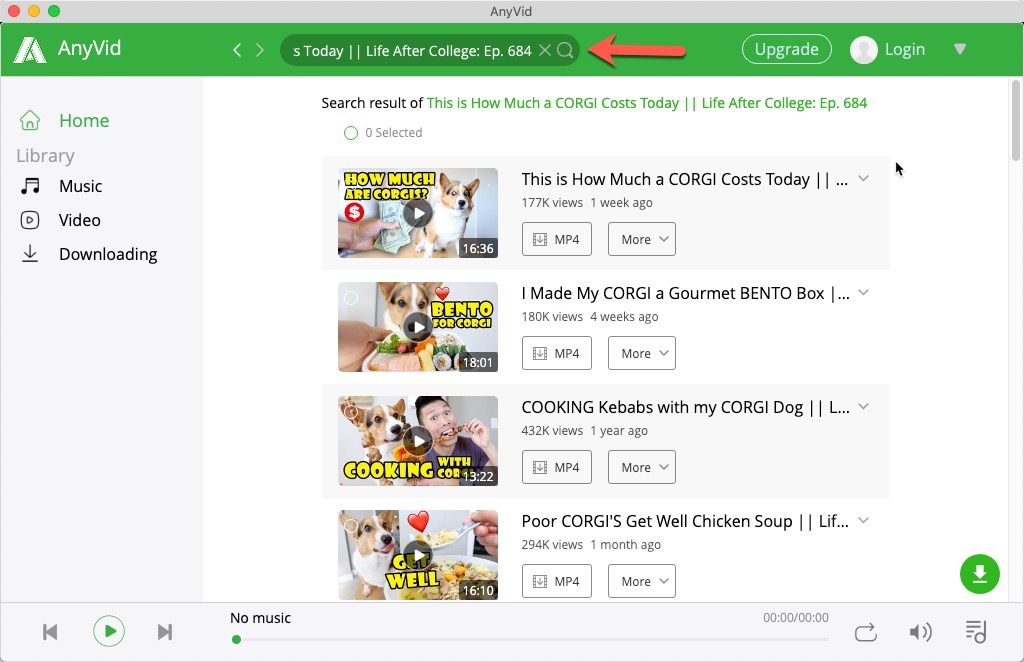
- Depois disso, clique em “Mais” e você verá diferentes opções de resolução de vídeo. Selecione a qualidade de vídeo desejada e pressione o botão “Download”.
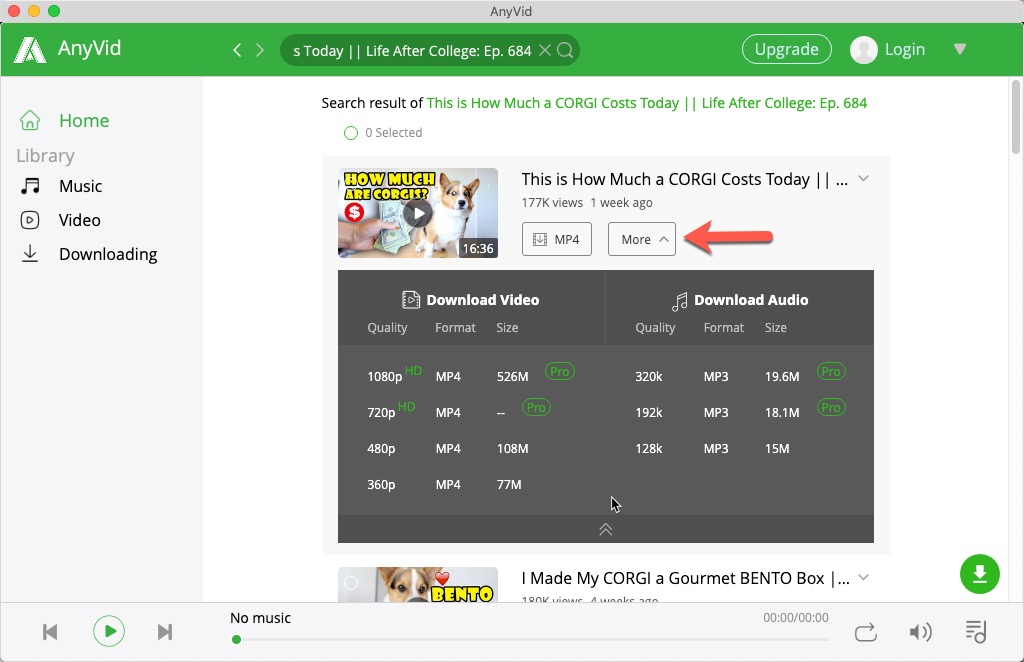
Anote os: AnyVid é compatível com Windows, Mac e Android. Se você deseja baixar vídeos do YouTube no Windows e em dispositivos móveis, siga também as etapas acima.
Conclusão
Depois de ler o acima, você descobriu como baixar vídeos do YouTube no Mac?
Se você está procurando uma boa maneira de baixar vídeos do YouTube, recomendo que use AnyVid. É muito flexível na busca dos vídeos que você deseja.
AnyVid
Baixe qualquer vídeo de mais de 1,000 sites
- para Windows 10/8/7
- para Mac OS X 14+
- para Android
Com AnyVid, você pode baixar muitos vídeos do YouTube de alta qualidade com apenas 2 etapas. Fantástico!
você está interessado nisto?
Vamos! Experimente!
Você também pode estar interessado nestes tópicos
- Baixe o vídeo de qualquer site
- Download de vídeo do Facebook
- Download de vídeo no Twitter
- Mac Video Downloader
- Download de vídeo 4K
- Online Video Downloader
- Serviços de Streaming
- Instagram Download
- Download do KeepVid
- Download do Vimeo
- Download de vídeo do Reddit
- Download do TikTok
- Download do Dailymotion
- Download do Tumblr
- Localizador de anime